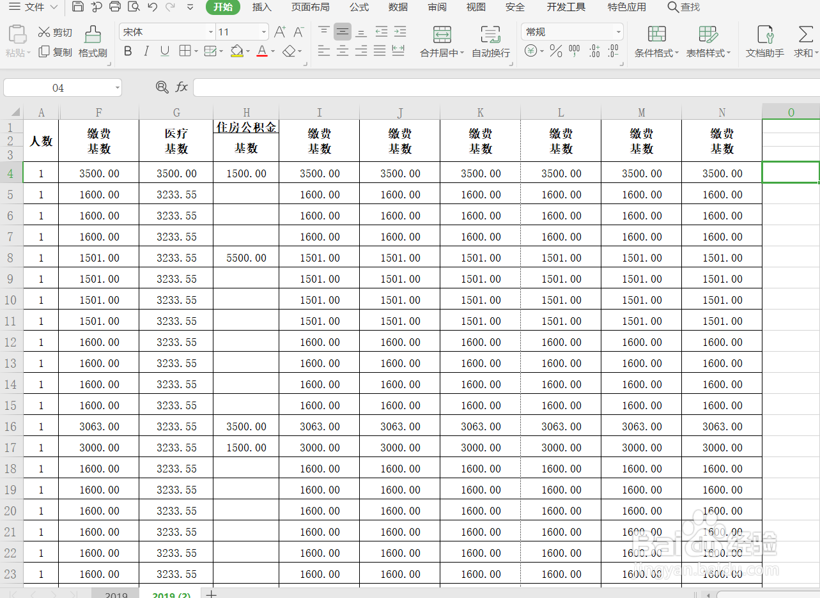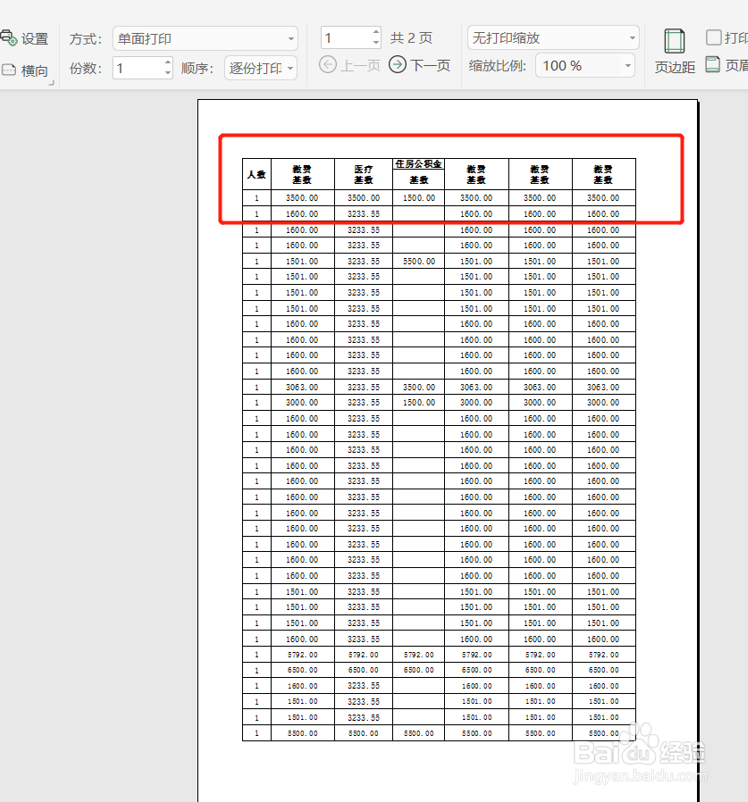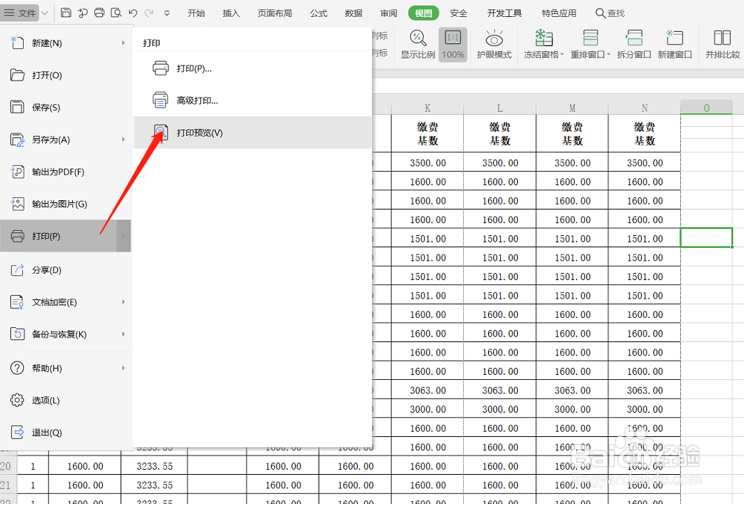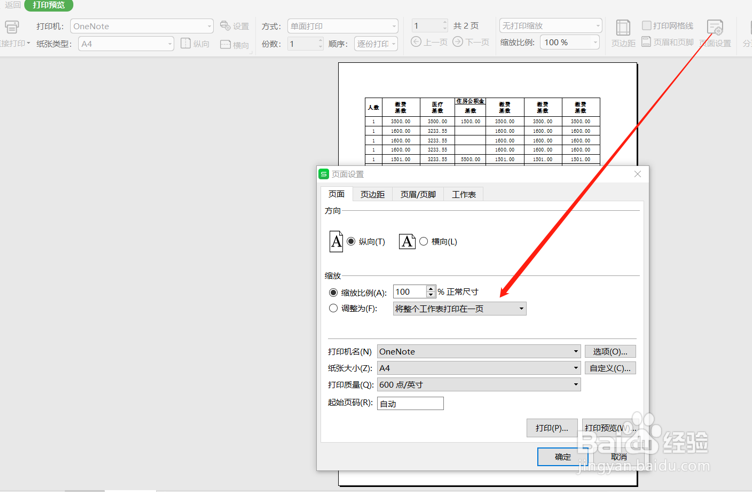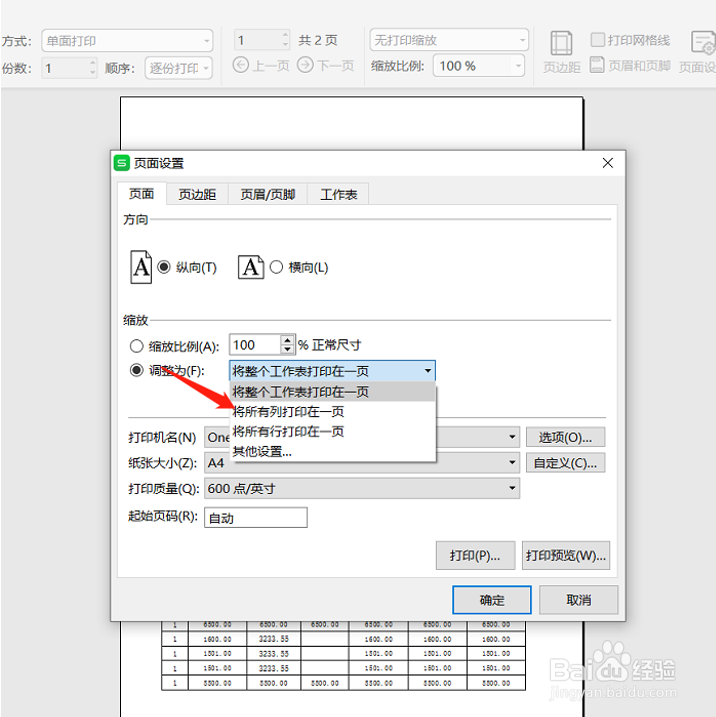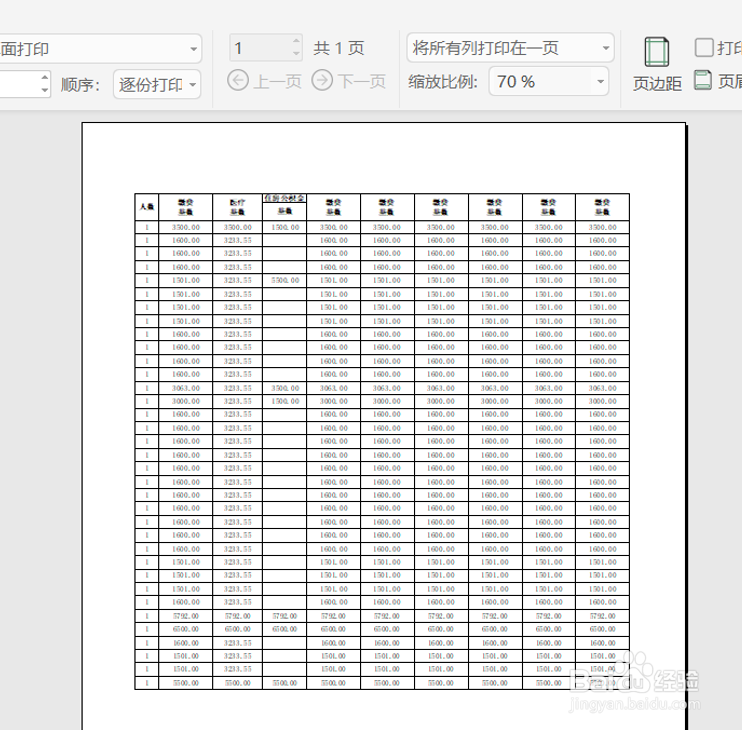WPS使用技巧之如何将Excel中的所有列缩放到一页
1、接下来小编跟大家介绍下怎么让Excel中所有谱驸扌溺列打印缩放到一页上,首先打开要打印的文档,如下图表格要同一页打印出来:
2、在没有进行打印设置时,我们点“打印预览”表格时,系统会默认出现以下这样的预览效果,很明显后面三列被断开了,如下:
3、我们点文件下拉选项中的“打印”选择“打印预览”,如红色箭头所指:
4、文档中会弹出一个打印预览的效果,点上方的“页面设置”,然后在“页面设置”的对话框中进行打印设置,如下:
5、在窗口中的缩放,点选“调整为”并下拉选择“将所有列打印在一页”具体操作如红色箭头所示:
6、选择完成,点“确定”按钮即可,在打印预览界面会发现Excel中所有列打印缩放到一页上,效果如下图:
7、以上就是WPS表格中,Excel所有列缩放到一页的方法,是不是很简单?你学会了么?
声明:本网站引用、摘录或转载内容仅供网站访问者交流或参考,不代表本站立场,如存在版权或非法内容,请联系站长删除,联系邮箱:site.kefu@qq.com。
阅读量:67
阅读量:66
阅读量:75
阅读量:31
阅读量:47